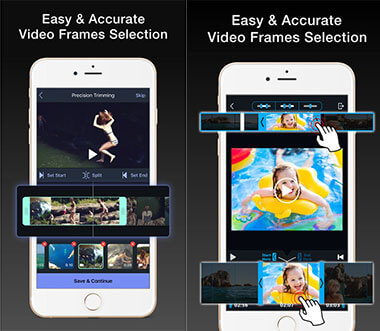Aangezien steeds meer mensen de iPhone als video-opname gebruiken, moet u mogelijk enkele eenvoudige bewerkingen uitvoeren voordat u deze met uw vrienden deelt of uploadt naar sociale media. Een video bijsnijden tot de gewenste lengte zou een eenvoudige bewerkingsfunctie zijn die eigendom is van de Photos-app op de iPhone. Bekijk de volgende gids en leer hoe u een video op de iPhone trimt en ontvang de 5 beste videotrimmer om u te helpen geavanceerder te bewerken.
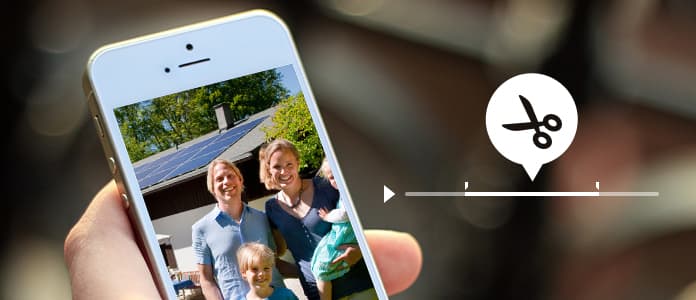
1. Open de Foto's app of Camera-app op je iPhone en selecteer de video die je wilt inkorten.
2. Tik op de video en de knoppen voor bewerken, delen en afspelen worden op het scherm weergegeven. Pak de hendel aan de linker- of rechterkant vast en beweeg om het deel van de video aan te passen dat je wilt inkorten. U kunt ook aan of beide handgrepen gebruiken om de videoclip in een van beide of in beide richtingen bij te snijden.
3. Tik na het aanpassen op de knop Trimmen om op te slaan. Er zijn twee opties om op te slaan: bedek de originele video met bijgesneden video of sla de bijgesneden video op als een nieuwe videoclip om de originele als niet-bijgesneden te houden.
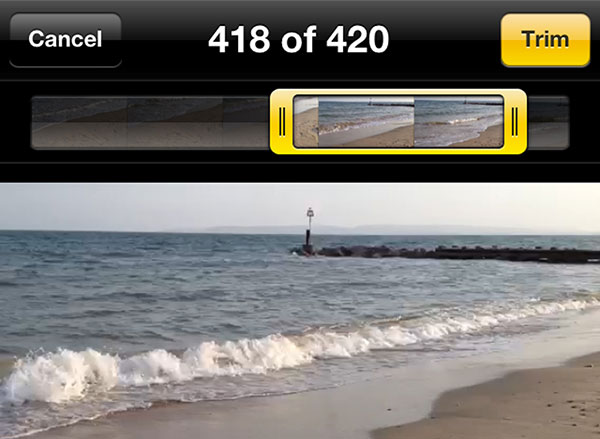
![]()
Trim video is een iPhone-app voor videobewerking met multifunctioneel. Hiermee kun je je video op de iPhone inkorten en knippen. Je kunt je videolengte ook bewerken door clipdelen voor Vine en Instagram uit te knippen en te verwijderen. Met slechts een paar vingertikken kunt u binnen enkele seconden ongewenste momenten van uw videoclips verwijderen. Je kunt je bijgesneden video ook rechtstreeks op Instagram, Facebook of Vine delen.

![]()
Video Trim & Cut is een volledig gratis professionele app voor het knippen en bijsnijden van video's voor de iPhone. Het is gewijd aan het knippen of bijsnijden van video's op de iPhone. Om een video bij te snijden, hoeft u alleen de begin- en eindtijd van de clip te selecteren en op "Trimmen" of "Knippen" te tikken. Video Trim & Cut ondersteunt MPEG-4- en QuickTime-videobestanden met de hoogste (standaard), gemiddelde of lage exportkwaliteit.
![]()
Video Trimmer is een geweldige videotrimmer en -snijder voor de iPhone waarmee je video kunt bijsnijden, muziek aan je bijgesneden video kunt toevoegen en er gemakkelijk effecten aan kunt toevoegen. Het kan u helpen om alle soorten video's op uw iPhone zonder problemen te knippen. Met Video Trimmer kun je je bijgesneden video eenvoudig opslaan op je filmrol of direct delen op sociale media.
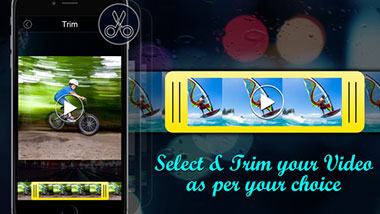
![]()
Cute CUT is een eenvoudig te gebruiken maar krachtige app voor videobewerking voor de iPhone met volledige bewerkingsfuncties. Het biedt de hulpprogramma's van algemene videobewerkingsfuncties zoals knippen, bijsnijden, bijsnijden, enz. Bovendien biedt Cut CUT ook uitzonderlijk geavanceerde bewerkingsfunctionaliteit in Hollywood-stijl. Het ondersteunt mediabestanden, waaronder video, foto, zelftekening, muziek, tekst en spraak in projecten en biedt meer dan 20 vooraf gedefinieerde overgangen en 30 tekentools om u te helpen uw video gemakkelijk te bewerken.
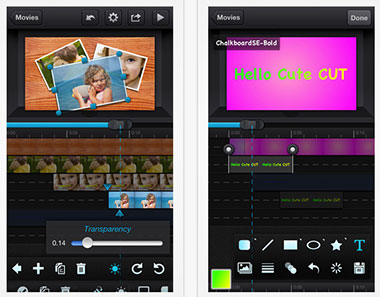
![]()
Video trimmen en knippen is een iPhone-videobewerkingstoepassing waarmee u uw video's of filmclips op uw iPhone kunt knippen, knippen en splitsen. Het biedt u geavanceerde frame-voor-frame tools voor het knippen, knippen en splitsen van video's. Selecteer gewoon de starttijd en eindtijd van de videoclip en tik op de optie Snijden om uw video bij te snijden met onmiddellijke videoverwerking. Je kunt je bijgesneden video ook delen met Facebook, SnapChat, Instagram, enz.